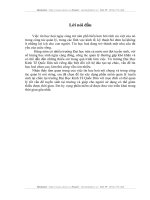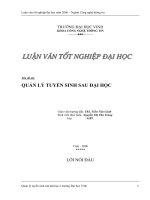Báo cáo Bài tập lớn môn học Lập trình Access:”Xây dựng phần mềm quản lý điểm sinh viên”
Bạn đang xem bản rút gọn của tài liệu. Xem và tải ngay bản đầy đủ của tài liệu tại đây (2.04 MB, 56 trang )
TRƯỜNG ĐẠI HỌC CÔNG NGHIỆP HÀ NỘI
KHOA CÔNG NGHỆ THÔNG TIN
-----------o0o----------
Bài tập lớn môn học
Lập trình Access
Đề tài:”Xây dựng phần mềm quản lý điểm sinh viên”
Giáo viên hướng dẫn: Phan Văn Viên
Nhóm Sinh viên thực hiện:
Họ Và Tên
Mã SV
Nhiệm Vụ
Nguyễn Thế Đảng
5821060028 Lập
Ghi Chú
bảng,quản
lý Nhóm Trưởng
điểm sinh viên
(Team Leader)
Nguyễn Thị Thanh 5821060106 Làm word, Quản lý
Mai
Lê Đức Luận
sinh viên
Tìm kiếm điểm sinh
Ngô Huy Minh
viên
Thống kê báo cáo
Đỗ Văn Mịch
LỚP : Tin 1
KHÓA:58
NĂM 2012
MỤC LỤC
1
Lời nói đầu
I. Giới thiệu đề tài........................................................................5
1. Lý do chọn đề tài....................................................................
2. Đặt vấn đề...............................................................................
3. Mục đích nghiên cứu..............................................................
4. Nội dung nghiên cứu..............................................................
5. Phương pháp nghiên cứu.......................................................
II. Phân tích thiết kế hệ thống......................................................8
1. Sơ đồ chức năng....................................................................
2. Các bảng dữ liệu....................................................................
3. Thiết lập mối quan hệ thực thể giữa các bảng.....................15
III. Xây dựng chương trình...........................................................
1. Giao diện chương trình..........................................................
2. Các truy vấn............................................................................
3. Tạo các form...........................................................................
3.1.
Quản lý sinh
viên......................................................................................
3.2.
Quản lý điểm của sinh viên.................................................
3.3.
Các chức năng tìm kiếm.....................................................
4. Các report..............................................................................
5. Modul....................................................................................
6. Một số vấn đề liên quan........................................................
Lời kết.........................................................................................
LỜI NÓI ĐẦU
2
Cùng với sự phát triển của thế giới và xu hướng hội nhập kinh tế quốc
tế, đất nước ta đang dần đổi mới và bước vào thời kì công nghiệp hóa, hiện đại
hóa, vừa xây dưng cơ sở vật chất, kĩ thuật, vừa phát triển nền kinh tế đất nước.
Hiện nay, nước ta đang xây dựng và phát triển các khu công nghiệp, khu đô thị,
cao ốc…Do đó, ngành công nghệ thông tin không thể nào thiếu và có vai trò rất
quan trọng trong quá trình xây dựng và phát triển đất nước.
Là sinh viên ngành công nghệ thông tin của Trường Đại Học
Công Nghiệp Hà Nội. Qua những gì chúng em được học ở trường cùng với sự chỉ
bảo quan tâm tận tình của các thầy cô trong trường, đặc biệt là các thầy cô trong
khoa công nghệ thông tin đã giúp chúng em có cái nhìn rộng và hiểu biết về
ngành mình theo học sâu hơn. Để đánh giá kiến thức đã học sau khi kết thúc môn
học và cũng để chúng em tìm hiểu thực tế về ngành công nghệ thông tin. Nên
chúng em đã được thầy Phan Văn Viên giao cho chúng em làm đề tài:” Xây
dựng chương trình quản lý điểm sinh viên.”
Với sự hướng dẫn nhiệt tình của thầy Phan Văn Viên đã giúp cho chúng em hoàn
thành đề tài:” Xây dựng chương trình quản lý điểm sinh viên.” Do thời gian
có hạn, chúng em vừa học hỏi vừa tìm hiểu cùng với kinh nghiệm thực tế chưa có
nên trong quá trình thực hiện bài tập lớn còn nhiều thiếu sót. Nhóm thực hiện rất
mong được sự đánh giá sâu sắc nhất của các thầy(cô) đặc biệt là thầy Phan Văn
Viên phụ trách bộ môn, để chúng em có thể rút ra được nhiều bài học kinh
nghiệm quý báu. Sự góp ý đánh giá của thầy sẽ là những bài học quý giá mà
chúng em nhận được, chúng em xin chân thành cảm ơn sự nhiệt tình giúp đỡ của
các thầy(cô) đặc biệt là thầy Phan Văn Viên
Chúng em chân thành cảm ơn!
3
PHẦN I:NỘI DUNG BÀI TẬP LỚN
I – GIỚI THIỆU ĐỀ TÀI
1.Lý do chọn đề tài
Trong hệ thống quản lý điểm hiện nay ở tất cả các trường học, việc
quản lý điểm của học sinh, sinh viên là vô cùng cần thiết và quan trọng.
Đặc biệt ở các trường đại học với số lượng sinh viên lên tới hàng chục
nghìn thì yêu cầu cần có một hệ thống phần mềm nào đó để quản lý tốt
hơn, chính xác và tránh nhầm lẫn, thiếu xót và mất thời gian khi tìm
kiếm điểm của sinh viên nào đó.
Để đáp ứng nhu cầu đó nhóm đã bắt tay vào nghiên cứu đề tài :” Xây
dựng chương trình quản lý điểm sinh viên” một phần mềm quản lý
điểm sinh viên giúp cho việc quản lý điểm của sinh viên 1 cách hiệu
quả và chính xác hơn.
2. Đặt vấn đề
Thể hiện được mô hình tổ chức quản lý sinh viên theo khóa, theo lớp,
theo các loại hình đào tạo; Quản lý các môn học của các lớp theo học
kỳ và kết quả học tập của sinh viên đối với các môn học đó. Hệ thống
còn phải cho phép tạo ra các báo cáo từ kết quả học tập của sinh viên
nhằm phục vụ công tác điều hành huấn luyện như: Tổng kết kết quả học
tập theo kỳ, theo năm, theo khóa; In Danh sách thi lại; In Bảng điểm
học kỳ; In Bảng điểm cá nhân
Ngoài các chức năng chính như trên, hệ thống này còn cần thêm một số
chức năng khác như: cập nhật các loại danh mục dữ liệu (danh mục lớp,
danh mục loại hình đào tạo, danh mục ngành học ); các chức năng sao
lưu và phục hồi dữ liệu; các chức năng trợ giúp
4
3. Mục đích nghiên cứu
Phần mềm có rất nhiều tính năng mà các nhà quản lý điểm quan tâm
như: Tính điểm trung bình, nhập và xem điểm với giao diện dễ nhìn
tăng độ chính xác trong quá trình nhập và tính điểm, vì điểm là một cơ
sở để đánh giá trình độ học lực của người đi học. Đặc biệt tính năng
truy vấn (Query) có chứa tham số của phần mềm giúp người sử dụng có
thể truy cập vào bất kì bảng ghi nào có trong phạm vi quản lý và chỉnh
sửa.
Tính năng dễ sử dụng là quan trọng nhất, trong thời đại công nghệ
hiện nay, việc sử dụng được tin học văn phòng rất phổ biến, chính vì
thế mà phần mềm quản lý điểm được viết trên nền Access nằm trong bộ
Office của tập đoàn Microsoft là một lợi thế cho người sử dụng.
4.Nôi dung nghiên cứu
Qua khảo sát thực tế trường Đại Học Công Nghiệp Hà Nội, chúng em
đã đưa ra những yêu cầu cơ bản cho một chương trình quản lý điểm như
- Đưa ra được yêu cầu cơ bản như: cập nhật, sửa xóa
thông tin sinh viên, điểm, tìm điểm theo tiêu chí…
- Chương trình dễ sử dụng
Nội dung cơ sở dữ liệu :
1. Trường có nhiều hệ đào tạo được quản lý bởi các thông tin: mã
hệ đào tạo, tên hệ đào tạo.
2. Trường có nhiều khoa như: khoa công nghệ thông tin, khoa thú
y, khoa nông học…..mỗi khoa được quản lý bởi các thông tin
gồm: mã khoa , tên khoa, sdt, địa chỉ
3. Mỗi khoa có nhiều ngành đào tạo: mỗi ngành được quản lý bởi
các thông tin: mã ngành, tên ngành, mã khoa.
4. Mỗi ngành có nhiều lớp: mỗi lớp được quản lý bởi các thông
tin: mã lớp, tên lớp. giáo viên chủ nhiệm, sĩ số, khóa học, mã
ngành.
5
5. Mỗi lớp có nhiều sinh viên được quản lý bởi các thông tin: mã
sinh viên, họ tên, ngày sinh, giới tính, quê quán, mã lớp, mã
ngành, mã khoa.
6. Mỗi sinh viên có thể học nhiều học phần mỗi học phần được
quản lý bởi các thông tin: mã học phần, tên học phần, số đơn vị
học trình, học kỳ, mã khoa, mã hệ đào tạo.
7. Mỗi sinh viên phải học nhiều học phần. Việc tham gia học các
học phần của sinh viên được ghi lại bằng các điểm thi học
phần:mã sinh viên, mã học phần, học kỳ, điểm chuyên cần,
điểm giữa kỳ, điểm kết thúc học phần, điểm tổng kết môn.
5. Phương pháp nghiên cứu
- Đề tài được thưc hiện trên cơ sở phương pháp khoa học
trên phần mềm Access.
-Để giải quyết nhiệm vụ đặt ra ,đề tài sử dụng các nghiên
cứu cụ thể như:phân tích , thiết kế hệ thống, xây dựng các
chương trình, giao diện một cách khoa học trên Access
6
II.PHÂN TÍCH THIẾT KẾ HỆ THỐNG
Từ các thông tin về hệ thống ta thấy đối với bài toán này có nhiều dữ
liệu phải quản lý. Cụ thể ta có thể phân chúng thánh từng nhóm dữ liệu
vào và ra như sau:
Nhóm dữ liệu vào:
- Hồ sơ sinh viên: họ và tên, ngày sinh, nơi sinh,…
- Nhóm dữ liệu liên quan đến kết quả học tập như: điểm thi các môn,
điểm thi lại các môn,…
- Nhóm dữ liệu về các danh mục cần quan tâm: danh sách các lớp,
danh sách các môn học, học phần,…
Nhóm dữ liệu ra:
- Danh sách sinh viên
- Điểm thi
- Danh sách các môn thi lại
- Điểm thi từng môn
- Kết quả học tập của từng sinh viên
1. Sơ đồ chức năng
Để cho người sử dụng có một cái nhìn tổng quan về hệ thống, tax ay
dựng sơ đồ phân rã chức năng để hướng tới cấu trúc hóa chương trình.
Có nhiều quan điểm về phân rã chức năng như:
Phân rã chức năng theo đối tượng
Phân rã chức năng theo sự kiện
Phân rã chức năng theo tiến trình công việc
Trong cách tiếp cận bài toán này, việc biểu diễn sơ đồ phân rã
chức năng theo sự kết hợp hai quan điểm đầu tiên là phù hợp
nhất.
7
Tên sinh viên, Mã sinh viên, Lớp, Khoa, Hệ đào tạo
2. Các bảng dữ liệu
Dùng lệnh File/New mở một tệp CSDL mới có tên là
Quanlydiemsinhvien.mdb
Bảng DIEM
B1: Khởi động trình thiết kế cấu trúc bảng ở chế độ Design View, ở thẻ
Tables, nhấn nút New chọn Design View , nhấn Ok. Hộp thoại thiết kế
cấu trúc một bảng xuất hiện:
8
B2: Khai báo danh sách tên các trường của bảng: bằng cách gõ danh
sách tên các trường lên cột Field Name của cửa sổ thiết kế. Đối với
bảng DIEM bao gồm 7 trường là:
1:masv
2:mahp
3:diemcc
4:diemgk
5:diemkt
6:diemtk
7:hocky
Khóa chính gồm 2 trường masv và mahp
B3: Khai báo kiểu dữ liệu dữ liệu của bảng bằng cách chọn kiểu dữ liệu
cho từng trường ở cột Data Type tương ứng.
B4: Thiết lập trường khóa cho bảng bằng cách:
Dùng chuột kết hợp giữ phím Shift đánh dấu đầu dòng các trường muốn
thiết lập khóa.
Mở thực đơn Edit/ Primary key để thiết lập thuộc tính khóa cho các
trường vừa chọn. Cũng có thể ra lệnh này bằng cách nhất nút
Primary key trên thanh công cụ.
B5: lưu lại cấu trúc bảng với tên DIEM. Nhấn tổ hợp phím Alt + S hoặc
nhấn nút Save trên thanh công cụ
• Nhập dữ liệu cho bảng
9
Bảng HEDAOTAO
B1: Khởi động trình thiết kế cấu trúc bảng ở chế độ Design View, ở thẻ
Tables, nhấn nút New chọn Design View , nhấn Ok. Hộp thoại thiết kế
cấu trúc một bảng xuất hiện:
B2: Khai báo danh sách tên các trường của bảng: bằng cách gõ danh
sách tên các trường lên cột Field Name của cửa sổ thiết kế. Đối với
bảng hedaotao gồm 2 trường la:
1: mahdt
2: tenhdt
Khóa chính la trường mahdt
B3: Khai báo kiểu dữ liệu dữ liệu của bảng bằng cách chọn kiểu dữ liệu
cho từng trường ở cột Data Type tương ứng.
B4: Thiết lập trường khóa cho bảng bằng cách:
Dùng chuột kết hợp giữ phím Shift đánh dấu đầu dòng các trường muốn
thiết lập khóa.
10
Mở thực đơn Edit/ Primary key để thiết lập thuộc tính khóa cho các
trường vừa chọn. Cũng có thể ra lệnh này bằng cách nhất nút
Primary key trên thanh công cụ.
B5: lưu lại cấu trúc bảng với tên hedaotao. Nhấn tổ hợp phím Alt + S
hoặc nhấn nút Save trên thanh công cụ
• Nhập dữ liệu cho bảng.
Bảng KHOA
B1: Khởi động trình thiết kế cấu trúc bảng ở chế độ Design View, ở thẻ
Tables, nhấn nút New chọn Design View , nhấn Ok. Hộp thoại thiết kế
cấu trúc một bảng xuất hiện:
11
B2: Khai báo danh sách tên các trường của bảng: bằng cách gõ danh
sách tên các trường lên cột Field Name của cửa sổ thiết kế. Đối với
bảng KHOA bao gồm 4 trường là:
1: mak
2:tenk
3:sdt
4:diachi
Khóa chính la trường mak
B3: Khai báo kiểu dữ liệu dữ liệu của bảng bằng cách chọn kiểu dữ liệu
cho từng trường ở cột Data Type tương ứng.
B4: Thiết lập trường khóa cho bảng bằng cách:
Dùng chuột kết hợp giữ phím Shift đánh dấu đầu dòng các trường muốn
thiết lập khóa.
Mở thực đơn Edit/ Primary key để thiết lập thuộc tính khóa cho các
trường vừa chọn. Cũng có thể ra lệnh này bằng cách nhất nút
Primary key trên thanh công cụ.
B5: lưu lại cấu trúc bảng với tên Khoa. Nhấn tổ hợp phím Alt + S hoặc
nhấn nút Save trên thanh công cụ
• Nhập dữ liệu cho bảng:
12
Bảng NGANH
B1: Khởi động trình thiết kế cấu trúc bảng ở chế độ Design View, ở thẻ
Tables, nhấn nút New chọn Design View , nhấn Ok. Hộp thoại thiết kế
cấu trúc một bảng xuất hiện:
B2: Khai báo danh sách tên các trường của bảng: bằng cách gõ danh
sách tên các trường lên cột Field Name của cửa sổ thiết kế. Đối với
bảng Nganh bao gồm 3 trường là:
1:man
2:tenn
3:mak
Khóa chính la trường :man
B3: Khai báo kiểu dữ liệu dữ liệu của bảng bằng cách chọn kiểu dữ liệu
cho từng trường ở cột Data Type tương ứng.
B4: Thiết lập trường khóa cho bảng bằng cách:
Dùng chuột kết hợp giữ phím Shift đánh dấu đầu dòng các trường muốn
thiết lập khóa.
Mở thực đơn Edit/ Primary key để thiết lập thuộc tính khóa cho các
trường vừa chọn. Cũng có thể ra lệnh này bằng cách nhất nút
Primary key trên thanh công cụ.
13
B5: lưu lại cấu trúc bảng với tên Điểm. Nhấn tổ hợp phím Alt + S hoặc
nhấn nút Save trên thanh công cụ
• Nhập dữ liệu cho bảng:
Bảng LOP
B1: Khởi động trình thiết kế cấu trúc bảng ở chế độ Design View, ở thẻ
Tables, nhấn nút New chọn Design View , nhấn Ok. Hộp thoại thiết kế
cấu trúc một bảng xuất hiện:.
B2: Khai báo danh sách tên các trường của bảng: bằng cách gõ danh
sách tên các trường lên cột Field Name của cửa sổ thiết kế. Đối với
bảng LOP bao gồm 6 trường là:
1:mal
2 :tenl
3 :gvcn
4 :ss
14
5 :khoahoc
6 :man
khóa chính là trường mal
B3: Khai báo kiểu dữ liệu dữ liệu của bảng bằng cách chọn kiểu dữ liệu
cho từng trường ở cột Data Type tương ứng.
B4: Thiết lập trường khóa cho bảng bằng cách:
Dùng chuột kết hợp giữ phím Shift đánh dấu đầu dòng các trường muốn
thiết lập khóa.
Mở thực đơn Edit/ Primary key để thiết lập thuộc tính khóa cho các
trường vừa chọn. Cũng có thể ra lệnh này bằng cách nhất nút
Primary key trên thanh công cụ.
B5: lưu lại cấu trúc bảng với tên LOP Nhấn tổ hợp phím Alt + S hoặc
nhấn nút Save trên thanh công cụ
• Nhập dữ liệu cho bảng:
Bảng SINHVIEN
B1: Khởi động trình thiết kế cấu trúc bảng ở chế độ Design View, ở thẻ
Tables, nhấn nút New chọn Design View , nhấn Ok. Hộp thoại thiết kế
cấu trúc một bảng xuất hiện:
15
B2: Khai báo danh sách tên các trường của bảng: bằng cách gõ danh
sách tên các trường lên cột Field Name của cửa sổ thiết kế. Đối với
bảng SinhVien bao gồm 9 trường là:
1:masv
2:hoten
3:ngaysinh
4:gioitinh
5:quequan
6:mal
7:man
8:mak
9:mahdt
Khóa chính la trường masv
B3: Khai báo kiểu dữ liệu dữ liệu của bảng bằng cách chọn kiểu dữ liệu
cho từng trường ở cột Data Type tương ứng.
B4: Thiết lập trường khóa cho bảng bằng cách:
Dùng chuột kết hợp giữ phím Shift đánh dấu đầu dòng các trường muốn
thiết lập khóa.
Mở thực đơn Edit/ Primary key để thiết lập thuộc tính khóa cho các
trường vừa chọn. Cũng có thể ra lệnh này bằng cách nhất nút
Primary key trên thanh công cụ.
B5: lưu lại cấu trúc bảng với tên SINHVIEN Nhấn tổ hợp phím Alt + S
hoặc nhấn nút Save trên thanh công cụ
• Nhập dữ liệu cho bảng:
16
Bảng HOCPHAN
B1: Khởi động trình thiết kế cấu trúc bảng ở chế độ Design View, ở thẻ
Tables, nhấn nút New chọn Design View , nhấn Ok. Hộp thoại thiết kế
cấu trúc một bảng xuất hiện:
B2: Khai báo danh sách tên các trường của bảng: bằng cách gõ danh
sách tên các trường lên cột Field Name của cửa sổ thiết kế. Đối với
bảng Hocphan bao gồm 5 trường là:
1:mahp
2:tenhp
3:sotc
4:hocky
5:mak
Khóa chính la trường mahp
B3: Khai báo kiểu dữ liệu dữ liệu của bảng bằng cách chọn kiểu dữ liệu
cho từng trường ở cột Data Type tương ứng.
17
B4: Thiết lập trường khóa cho bảng bằng cách:
Dùng chuột kết hợp giữ phím Shift đánh dấu đầu dòng các trường muốn
thiết lập khóa.
Mở thực đơn Edit/ Primary key để thiết lập thuộc tính khóa cho các
trường vừa chọn. Cũng có thể ra lệnh này bằng cách nhất nút
Primary key trên thanh công cụ.
B5: lưu lại cấu trúc bảng với tên HOCPHAN Nhấn tổ hợp phím Alt + S
hoặc nhấn nút Save trên thanh công cụ
• Nhập dữ liệu cho bảng:
3 - Thiết lập mối quan hệ thực thể giữa các bảng
Trong bài tập này chúng em sử dụng mô hình quan hệ. Đây là
mô hình tiên tiến nhất hiện nay được dùng cho hầu hết các cơ sở dữ
liệu. Mô hình này không quản lý theo kểu “cha-con” mà xây dựng
thông qua các thông tin đặc trưng, các dữ liệu được truyền vào các bảng
2 chiều. Trong đó mỗi cột tương ứng với một đối tượng (trường), mỗi
hang tương ứng với một đối tượng (bản ghi). Dựa vào các cột người ta
xây dựng các khóa, khóa này xác định duy nhất một đối tượng. Các
bảng móc nối với nhau để thể hiện mối quan hệ phức tạp. Mô hình này
giúp việc tổ chức thông tin dữ liệu đơn giản hơn.
18
Bao giờ cũng xác định kiểu liên kết giữa các thực thể. Từ việc xác định
các quan hệ đó ta xây dựng được sơ đồ quan hệ thực thể của các đối
tượng trong hệ thống.
Trong bài tập này chúng em xây dựng quan hệ thực thể 1- để
thể hiện mối quan hệ giữa các thực thể. Có một thực thể ở bảng này chỉ
có một nhưng có thể có nhiều ở bảng thứ 2.
Kết thúc quá trình phân tích dữ liệu ta được sơ đồ quan hệ
thực thể (Entity Relationship Modeling). Mô hình này thể hiện toàn bộ
diễn biến thông tin của tổ chức và hình thành cơ sở dữ liệu sau này…
III - Xây dựng chương trình
1. Giao diện chương trình
Chúng ta phải thiết kế form cho chương trình sao cho hệ
thống hoạt động có hiệu quả. Như vậy, chúng ta phải thiết kế sao
cho giao diện giữa người và máy thật tốt, sử dụng dễ dàng, thuận
tiện cho người trực tiếp quản lý phần mềm. Ngoài ra còn phải đảm
bảo cho hệ thống vận hành tốt, không bị trục trặc về thông tin, hạn
chế sai sót trong việc thao tác kỹ thuật.
19
Dưới đây sẽ là giao diện chương trình, nó liên kết tất cả các
đối tượng đã xây dựng trong cơ sở dữ liệu để người dung không biết
Access cũng dễ dàng sử dụng chương trình. Form này gọi là “Form
chính”:
2.Các truy vấn (Query)
Truy vấn dùng để tổng hợp, tìm kiếm, sắp xếp và trình bày dữ liệu
Tạo truy vấn Bảng CtrDiem hiển thị bảng sinh viên và bảng điểm:
Trong cửa sổ Database ,xuất hiện hộp thoại new query,chọn Design
view và nháy OK. Xuất hiện hộp thoại show Table:
20
Nháy chuột vào bảng diem và bảng sinhvien,chọn nút Add để đưa bảng
vào nửa trên của cửa sổ Select Query.Nháy close để đóng hộp thoại
Show Table và đưa con trỏ về cửa sổ Select Query.
+Dòng Field: lần lượt đưa các trường
:
masv,hoten,ngaysinh,gioitinh,quequan,mal,man,mak,mahdt,mahp,diem
cc
+ Dòng Table: dung để chỉ tên trường ở trên thuộc bảng nào
+ Dòng Sort: quy định cột này có sắp xếp hay không, xếp tăng hay xếp
giảm
+ Dòng Show: Nếu được đánh đấu thì cột này sẽ hiện lên trong bảng
kết quả nếu không đánh dấu thì cột này không hiện. Trong trường hợp
này đánh dấu tất cả các cột
Để xem kết quả của truy vấn đang thiết kế ta nháy nút view
trên thanh công cụ Query Design. Kết quả có dạng sau:
21
• Tạo truy vấn tính tổng điểm
Trong cửa sổ Database nháy vào nút queries, nháy vào nút New trên
thanh công cụ của cửa sổ Database, xuất hiện hộp thoại New Query,
chọn Design View và nháy ok xuất hiện hộp thoại Show Table:
Nháy chuột vào bảng Btonghop để chon bảng nháy nút Add để đưa
bảng vào nửa trên của cửa sổ Select Query.
+
Dòng
Field:
lần
lượt
đưa
các
trường
:masv,
hoten,ngaysinh,gioitinh,man,mal,mahdt,mahp,diemcc,diemgk,diemkt
,hocky
+ Dòng Table: dung để chỉ tên trường ở trên thuộc bảng nào
+ Dòng Sort: quy định cột này có sắp xếp hay không, xếp tăng hay xếp
giảm
+ Dòng Show: Nếu được đánh đấu thì cột này sẽ hiện lên trong bảng
kết quả nếu không đánh dấu thì cột này không hiện. Trong trường hợp
này đánh dấu tất cả các cột
Kết quả truy vấn
22
• Tạo bảng truy vấn chọn tìm sinh viên khoa CNTT
Trong cửa sổ Database nháy vào nút queries, nháy vào nút New trên
thanh công cụ của cửa sổ Database, xuất hiện hộp thoại New Query,
chọn Design View và nháy ok xuất hiện hộp thoại Show Table:
Nháy chuột vào bảng khoa và sinhvien để chon bảng ,nháy nút Add để
đưa bảng vào nửa trên của cửa sổ Select Query.
+
Dòng
Field:
lần
lượt
đưa
các
trường:masv,hoten,ngaysinh,gioitinh,quequan,mal,man,mak,tenk
+ Dòng Table: dùng để chỉ tên trường ở trên thuộc bảng nào
+ Dòng Sort: quy định cột này có sắp xếp hay không, xếp tăng hay xếp
giảm
+ Dòng Show: Nếu được đánh đấu thì cột này sẽ hiện lên trong bảng
kết quả nếu không đánh dấu thì cột này không hiện. Trong trường hợp
này đánh dấu tất cả các cột
23
Kết quả truy vấn:
• Tạo bảng truy vấn tìm kiếm điểm sinh viên có điểm >=5.0
Trong cửa sổ Database nháy vào nút queries, nháy vào nút New trên
thanh công cụ của cửa sổ Database, xuất hiện hộp thoại New Query,
chọn Design View và nháy ok xuất hiện hộp thoại Show Table:
Nháy chuột vào bảng diem để chon bảng ,nháy nút Add để đưa bảng
vào nửa trên của cửa sổ Select Query.
+ Dòng Field: lần lượt đưa các trường:masv,mahp,diemtk
+ Dòng Table: dùng để chỉ tên trường ở trên thuộc bảng nào
+ Dòng Sort: quy định cột này có sắp xếp hay không, xếp tăng hay xếp
giảm
24
+ Dòng Show: Nếu được đánh đấu thì cột này sẽ hiện lên trong bảng
kết quả nếu không đánh dấu thì cột này không hiện. Trong trường hợp
này đánh dấu tất cả các cột
+ Dòng Criteria ở cột mahp ta ghi “ml1001”,cootjdiemtk ghi >=”5.0”
Kết quả truy vấn:
3. Tạo các form
3.1. Quản lý sinh viên
Gồm có: sửa, xóa, thông tin sinh viên, cập nhật thông tin sinh viên
a. Cập nhật thông tin sinh viên
Ta chọn biểu tượng Form trên cửa sổ Database, nháy nút New ,xuất hiện hộp
thoại New form ,chọn mục Deisgn View,chọn tên bảng dùng để tạo là cap nhat
thong tin sv,nháy ok.
Xuất hiện cửa sổ thiết kế Form còn trắng.Dùng lệnh View/Field List và
View /Toolbox để hiện danh sach trường của bảng cập nhật thông tin sv và hộp
công cụ.Sau đó nháy chuột vào tên trường trong danh sách trường và kéo vào vị trí
trong Form.
25